作者:
Joan Hall
创建日期:
5 二月 2021
更新日期:
28 六月 2024
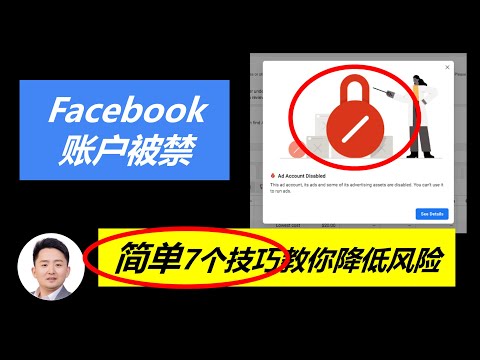
内容
本文将向您展示如何用临时照片替换您当前的 Facebook 个人资料照片,该照片会在一段时间后消失。
脚步
方法 1(共 3 个):在 iPhone 或 iPad 上
 1 通过触摸蓝色背景上带有白色 F 的图标来启动 Facebook 应用程序。
1 通过触摸蓝色背景上带有白色 F 的图标来启动 Facebook 应用程序。- 如果您没有自动登录到您的帐户,请输入您的电子邮件地址(或电话号码)和密码,然后点击登录按钮。
 2 单击屏幕右下角的☰。
2 单击屏幕右下角的☰。 3 在屏幕顶部点按您的姓名。
3 在屏幕顶部点按您的姓名。- 如果您将 Facebook 用作页面,请点按页面名称。
 4 单击个人资料照片底部的编辑按钮。 照片位于页面顶部。
4 单击个人资料照片底部的编辑按钮。 照片位于页面顶部。  5 点按选择个人资料照片。 可以从多个相册中选择照片:
5 点按选择个人资料照片。 可以从多个相册中选择照片: - 相机胶卷 - 保存在手机中的照片;
- 与你合影 - 在 Facebook 上标记您的所有照片;
- 推荐照片 - 从您的相册中选择照片;
- 下载 - 从 Facebook 上的所有相册中选择一张照片。
 6 点按照片。
6 点按照片。 7 单击设为临时。
7 单击设为临时。 8 选择一个持续时间。 选择此照片将用作个人资料照片的四个选项之一:
8 选择一个持续时间。 选择此照片将用作个人资料照片的四个选项之一: - 1小时;
- 1天;
- 1周。
- 用户设置(选择上一张照片的日期)
 9 点击屏幕右上角的“使用”按钮。 临时个人资料照片将一直保留到它过期或您更换它为止。在有效期结束时,您之前的个人资料照片将重新出现。
9 点击屏幕右上角的“使用”按钮。 临时个人资料照片将一直保留到它过期或您更换它为止。在有效期结束时,您之前的个人资料照片将重新出现。
方法 2 of 3:在 Android 上
 1 通过触摸蓝色背景上带有白色 F 的图标来启动 Facebook 应用程序。
1 通过触摸蓝色背景上带有白色 F 的图标来启动 Facebook 应用程序。- 如果您没有自动登录到您的帐户,请输入您的电子邮件地址(或电话号码)和密码,然后点击登录按钮。
 2 点击屏幕右下角的☰。
2 点击屏幕右下角的☰。 3 在屏幕顶部点按您的姓名。
3 在屏幕顶部点按您的姓名。- 如果您将 Facebook 用作页面,请点按页面名称。
 4 单击个人资料照片底部的编辑。 照片位于页面顶部。
4 单击个人资料照片底部的编辑。 照片位于页面顶部。  5 点击选择个人资料照片。 可以从多个相册中选择照片:
5 点击选择个人资料照片。 可以从多个相册中选择照片: - 相机胶卷 - 保存在手机中的照片;
- 与你合影 - 在 Facebook 上标记您的所有照片;
- 推荐照片 - 从您的相册中选择照片;
- 下载 - 从 Facebook 上的所有相册中选择一张照片。
 6 点按照片。
6 点按照片。 7 单击设为临时。
7 单击设为临时。 8 选择一个持续时间。 选择此照片将用作个人资料照片的四个选项之一:
8 选择一个持续时间。 选择此照片将用作个人资料照片的四个选项之一: - 1小时;
- 1天;
- 1周。
- 用户设置(选择上一张照片的日期)
 9 点击屏幕右上角的“使用”按钮。 临时个人资料照片将一直使用到它过期或您更换它为止。在有效期结束时,之前的个人资料照片将重新出现。
9 点击屏幕右上角的“使用”按钮。 临时个人资料照片将一直使用到它过期或您更换它为止。在有效期结束时,之前的个人资料照片将重新出现。
方法 3(共 3 个):在 Facebook 上
 1 去 脸书网站. 如果您自动登录到您的帐户,您会发现自己在您的新闻提要中。
1 去 脸书网站. 如果您自动登录到您的帐户,您会发现自己在您的新闻提要中。 - 否则,请在页面右上角输入您的电子邮件地址和密码,然后单击登录。
 2 单击页面右上角带有您姓名的选项卡。
2 单击页面右上角带有您姓名的选项卡。- 该选项卡还将包含当前个人资料照片的小图像。
 3 将鼠标悬停在照片上,然后单击更新个人资料照片。 个人资料照片位于页面的左上角。
3 将鼠标悬停在照片上,然后单击更新个人资料照片。 个人资料照片位于页面的左上角。  4 选择一张照片。 浏览您在 Facebook 上的所有照片或单击上传照片将您的照片添加到 Facebook。
4 选择一张照片。 浏览您在 Facebook 上的所有照片或单击上传照片将您的照片添加到 Facebook。  5 单击“设为临时”。
5 单击“设为临时”。 6 单击 1 天框。 它位于“在此之后还原旧照片”行的右侧,“制作临时”选项上方。选择以下术语之一:
6 单击 1 天框。 它位于“在此之后还原旧照片”行的右侧,“制作临时”选项上方。选择以下术语之一: - 1小时;
- 1天;
- 1周;
- 绝不。
- 用户设置(选择上一张照片的日期)
 7 单击保存。 您已成功添加临时个人资料照片。
7 单击保存。 您已成功添加临时个人资料照片。



